通过拓扑图查看组件间调用关系
拓扑图展示服务之间一段时间的调用关系,可以是从调用方统计的,也可以是从被调用方统计的,并且可以查看这个调用关系的趋势图。
操作步骤
- 登录APM控制台。
- 单击左侧
 ,选择“管理与监管> 应用性能管理 APM”,进入APM服务页面。
,选择“管理与监管> 应用性能管理 APM”,进入APM服务页面。 - 在左侧导航栏选择“性能监控 >组件列表”,进入组件列表页面。
- 在左侧筛选栏中,选择“区域”以及“所属应用”。
- 单击“组件”列中某一个名称,进入该组件详情页。
- 单击“拓扑”,切换至拓扑页签,页面展示所选实例的调用趋势图。
图1 组件拓扑
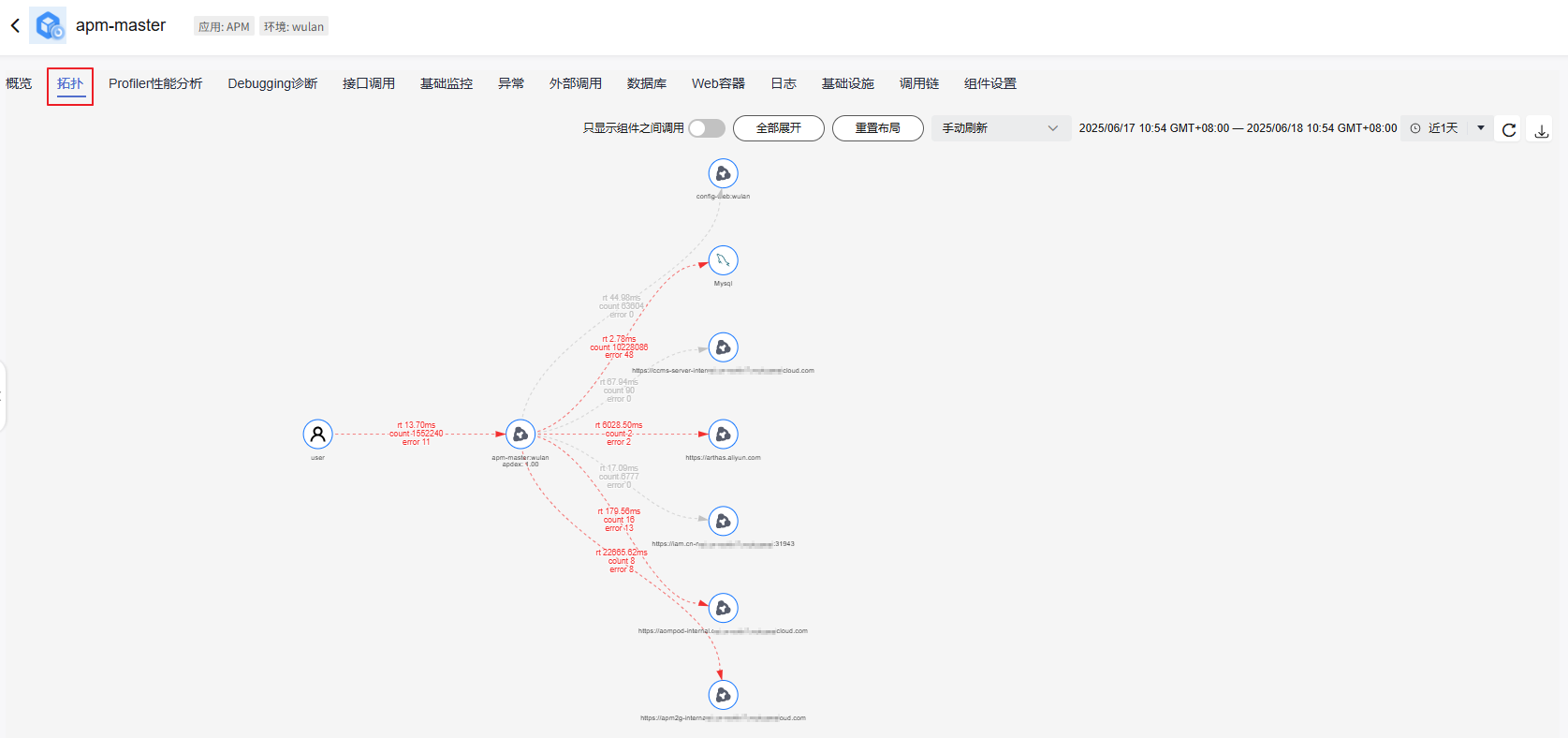
- 单击图中的连线,展示组件与组件或组件与实例间的关系图表。
图2 实例间的关系图表
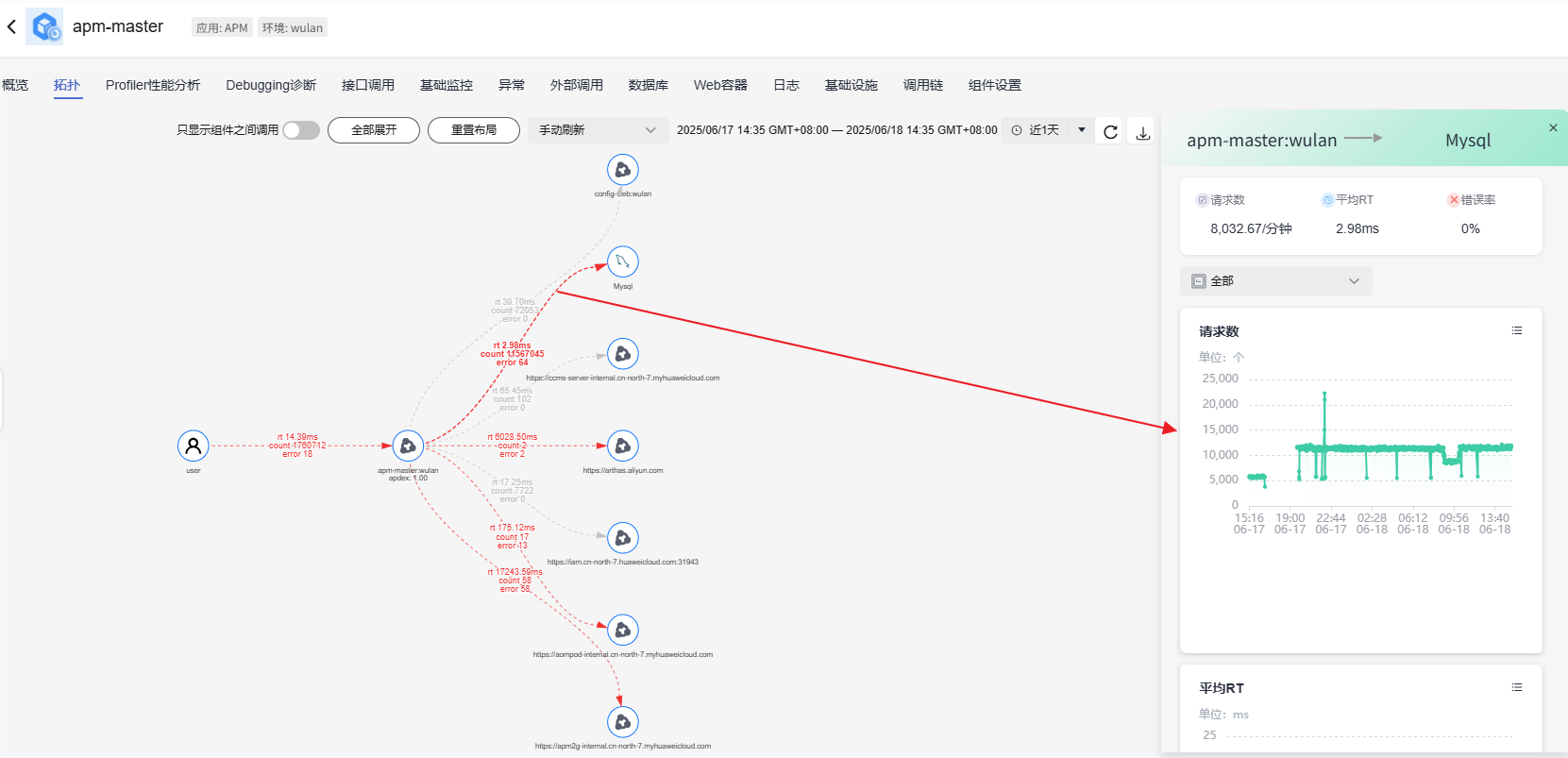
- 图表中包括:请求数、平均RT以及错误率三个参数,以及对应的折线图。
- 单击折线图左上方的下拉列表,选择实例。
- 单击折线图右上方的
 ,展示某参数对应的全部实例视图。
,展示某参数对应的全部实例视图。
- 组件与组件之间的关系图表,支持查看组件间的调用链功能。
图3 查看组件间调用链
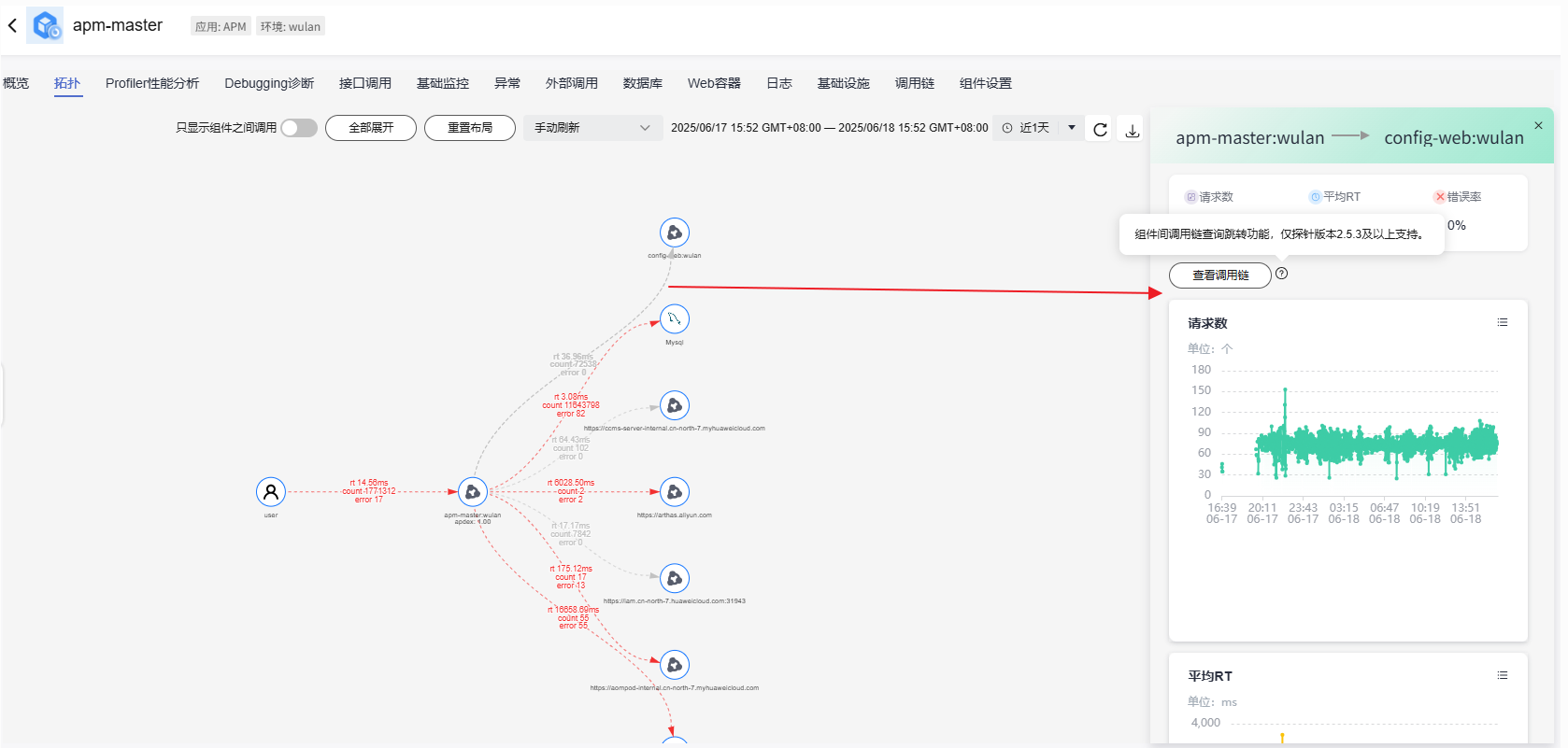
- 组件间调用链查询跳转功能,仅探针版本2.5.3及以上支持。
- 单击“查看调用链”按钮,跳转至“调用链”界面,展示组件间的调用链信息。
- 图表中包括:请求数、平均RT以及错误率三个参数,以及对应的折线图。
其它操作
- 单击“只显示组件之间调用”后的
 按钮,按钮变成蓝色,仅展示组件之间的调用。
按钮,按钮变成蓝色,仅展示组件之间的调用。
再次单击“只显示组件之间调用”
 按钮,按钮变成灰色,展示组件的详细调用。
按钮,按钮变成灰色,展示组件的详细调用。 - 单击“全部展开”按钮,展示所选实例一段时间的全部调用关系;单击“重置布局”按钮,恢复到初始拓扑图。
- 单击刷新时间选择按钮,选择刷新方式和自动刷新的时间,默认“手动刷新”。当前支持“1分钟 自动刷新”、“5分钟 自动刷新”、“15分钟 自动刷新”。
- 单击时间维度选择按钮,默认“近20分钟”。
当前支持“近20分钟”、“近1小时”、“近3小时”、“近6小时”、“近1天”、“今天”、“昨天”、“近7天”、“近30天”以及自定义。
- 了解“拓扑”的更多内容,请参见拓扑。






